Solución Play Store no se carga
En este artículo, hemos recopilado las soluciones para los problemas encontrados en Google Play Store.
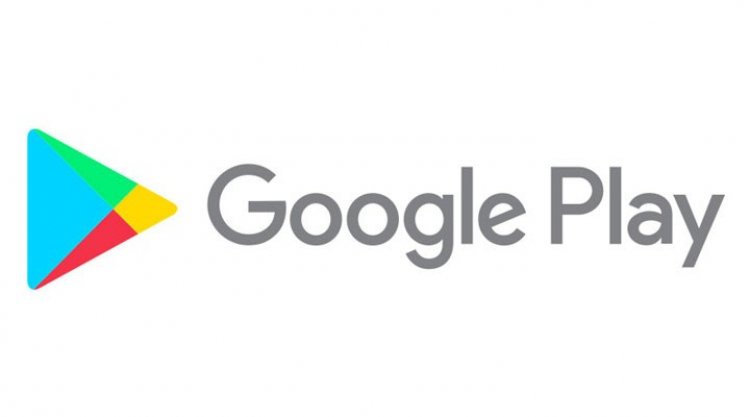
Se pueden encontrar errores que a menudo se producen a los usuarios al descargar aplicaciones a través de Google Play Store.Estos errores aparecen como códigos de error delante de los usuarios.Si no sabemos lo que dicen estos códigos de error, te mostraré los códigos de error en orden.Si obtiene estos códigos de error, puede resolver el problema bajo un mismo techo:
- Google Play " Sin enlace”
- "Se ha producido un error al recuperar información del servidor. [RPC: S-7: AEC-0]”
- "AppName no se pudo descargar debido a un error. (927)”
- "Tiempo de conexión agotado”
- Código de error de Google Play Store 18
- Código de error de Google Play Store 20
- Código de error de Google Play Store 103
- Código de error de Google Play Store 194
- Código de error de Google Play Store 492
- Código de error de Google Play Store 495
- Código de error de Google Play Store 505
- Código de error de Google Play Store 506
- Código de error de Google Play Store 509
- Código de error de Google Play Store 905
- Código de error de Google Play Store 927
- Código de error de Google Play Store 971
1. Método: Asegúrese De Que Su Conexión A Internet Está Conectada
Compruebe su conexión a internet en su dispositivo.Si su conexión a Internet no está conectada o hay un problema con su conexión, puede encontrar uno de estos errores.
2.Método: mantenga la fecha y hora de su dispositivo al día
Si la fecha de su dispositivo no está establecida de acuerdo con la hora de Turquía, es posible que encuentre uno de estos errores.Si no sabe cómo cambiar la fecha y la hora, póngase en contacto con la solución que se describe a continuación;
Abre el menú de configuración de tu dispositivo.
Haga clic en la ficha fecha y hora.
Si ves las opciones" Fecha y hora automáticas "y" Zona Horaria automática", deseleccionalas.
Establezca la hora y la fecha manualmente, incorrectamente.
Vuelva a su configuración de fecha y hora.
Establezca la hora y la fecha manualmente, con precisión.
Vuelva a marcar" Fecha y hora automáticas "y" Zona horaria automática".
3. Método: borrar la caché y los datos
Este método puede diferir para cada dispositivo.
- Abre el menú de configuración de tu dispositivo.
- Haga clic en aplicaciones o Administrador de aplicaciones.
- Selecciona la aplicación Google Play Store.
- Haga clic en el menú de almacenamiento a continuación.
- Haga clic en Borrar datos y Borrar caché.



Nota: Este método cerrará la sesión de la cuenta de Google a la que está conectado a través de Google Play Store.To haga esto, asegúrese de que su contraseña sea correcta de antemano.
4. Método: actualizar la aplicación Google Play Store
- Abre el menú de configuración de tu dispositivo.
- Haga clic en aplicaciones o Administrador de aplicaciones.
- Selecciona la aplicación Google Play Store.
- Al presionar los tres puntos en la parte superior derecha, presionamos el botón Eliminar actualizaciones y los devolvemos a la configuración de fábrica.
- Abrimos Google Play Store inmediatamente después de realizar la transacción.
- Asegúrese de que su conexión a Internet esté conectada mientras hace esto, porque se actualizará.Después de completar la actualización, puede ingresar a Google Play Store.



5. Método: compruebe si su dispositivo está actualizado
Este método puede diferir para cada dispositivo.
Abre el menú de configuración de tu dispositivo.
Haga clic en acerca de o actualizaciones del sistema.
Si ha llegado una nueva actualización a su dispositivo, realice una actualización descargándola.
6. Método: asegúrese de que el Gestor de descargas está activado
Este método puede variar para cada dispositivo.
Abre el menú de configuración de tu dispositivo.
Haga clic en aplicaciones o Administrador de aplicaciones.
Arriba, verás una sección como" descargas "" empleados "o" todos."La opción "Todos".
Haga clic en Administrador de descargas en las aplicaciones enumeradas.
Haga clic en Habilitar para ejecutar el Gestor de descargas. Si ve la opción Desactivar, ya ha habilitado Download Manager.
7. Método: compruebe su espacio de almacenamiento en su dispositivo
Abre el menú de configuración de tu dispositivo.
Abrir almacenamiento si supera el tamaño de la aplicación que está instalando, abra su storage.To haga esto, puede eliminar algunos archivos innecesarios.
8. Método: descargar una versión anterior de la aplicación Google Play Store
Al descargar el archivo apk que daré a continuación, puede encontrar una solución utilizando la antigua aplicación Google Play.
![¿Cómo solucionar el error del servidor de YouTube [400]?](https://www.hatauzmani.com/uploads/images/202403/image_380x226_65f1745c66570.jpg)

















